本当にAPEファイル形式またはMonkey'sAudioは、高品質を含むオーディオファイルの1つです。ただし、ライセンスの制限により、すべてのデバイスが再生に適しているわけではありません。このため、APEファイルの所有者は、ファイルの変換など、この問題の解決策を探す傾向があります。一方、MP3は、デバイスとの互換性が最も広いため、間違いなくユニバーサルオーディオファイルになっています。これに関連して、多くの人がAPEではなくMP3を選択しているため、この記事では、 APEをMP3に変える、取得して利用することもできます。
パート1。APEをMP3に変換する理由
APEオーディオファイル形式は、ロスレスデータ圧縮で作成されました。さらに、さまざまなデバイスでの共有や再生を制限するライセンス制限があります。このため、APEファイルを楽しんで共有するには、MP3などのデバイスに最適なファイルに変換する必要があります。また、わずかなスペースしか消費しない圧縮のため、MP3内に多数のオーディオファイルを維持および保持するための実用的なソリューションです。
パート2。Mac、Windows、およびLinuxでの最高のAPEからMP3へのコンバーター
最高と言えば、何も勝るものはありません AVAideビデオコンバーター。 Mac上のこの類人猿からmp3へのコンバーターには、LinuxとWindowsにも優れたバージョンがあります。さらに、誰もがビデオとオーディオの出力を完璧にする同じ割合の多機能機能とツールボックスを楽しんでいます。さらに、この驚くべきソフトウェアは、すべての年齢層がナビゲートできる非常に便利なインターフェイスを備えています。複数のファイルを一度に変換する機能とともに、すべてのファイルを迅速に変換するアクセラレーションテクノロジーがあります。
AVAideビデオコンバーターの使用方法
ステップ1APEファイルをアップロードする
ソフトウェアをダウンロードしたら、変換するAPEファイルをインターフェイスにアップロードできます。それらをドラッグアンドドロップするか、をクリックします 追加ファイル フォルダから無数のファイルを自由にアップロードできるボタン。
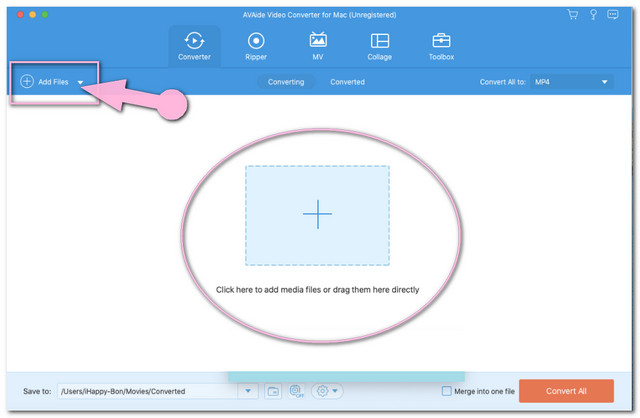
ステップ2ファイルをMP3に設定します
MacでAPEをMP3に変換するには、 すべて変換 インターフェイスの右上部分にあるボタンをクリックします。オーディオフォーマットリストから出力としてMP3を選択し、次に好みの品質を選択します。作成する追加設定については、をクリックしてください。 設定 アイコン。
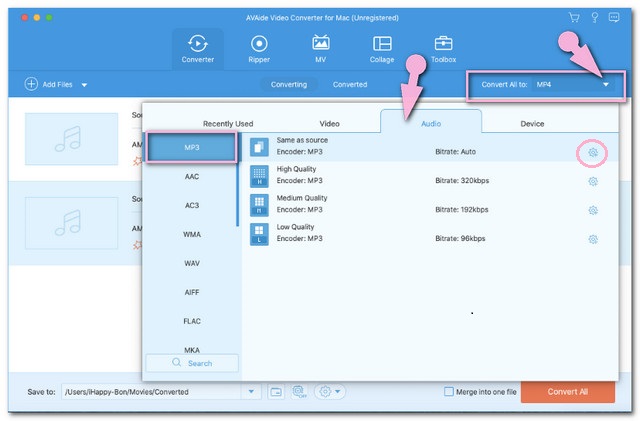
ステップ3変換を開始します
をタップします すべて変換 インターフェースの最下部にある赤いボタンで、高速変換プロセスを開始します。
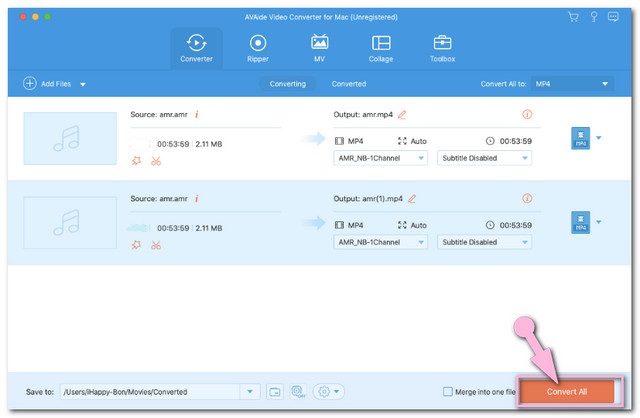
- オーディオ出力をトリミング、マージ、圧縮、および分割する場合は、をクリックしてください。 はさみ または 星 アイコン。
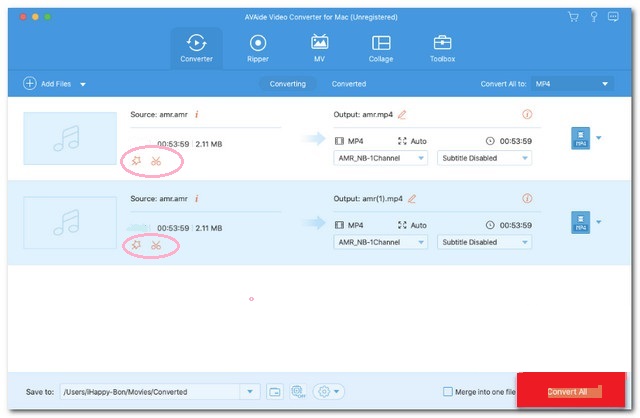
ステップ4MP3ファイルの宛先を確認してください
変換されたファイルを継続的にチェックするには、にアクセスしてください。 変換された タブ。をクリックして、PC上で変換されたファイルを見つけます フォルダ そこからアイコン。
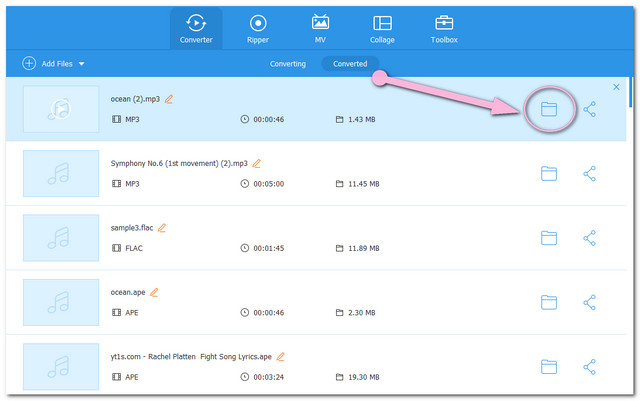
パート3。トップ3無料の類人猿からMP3オンラインコンバーター
私たちはいくつかの無料のオンラインAPEからMP3へのコンバーターをテストし、以下に列挙されている最も使用されていないものから最も使用されているものの順に上位3つを考え出しました。
1. FreeConvert
FreeConvertは、ユーザーに無料のサービスを提供するオンラインソリューションの1つです。無料ですが、このツールは最大1GBの制限されたファイルサイズを提供します。さらに、このページは広告と結びついており、それがどういうわけかユーザーを悩ませています。それにもかかわらず、やってみましょう APEをMP3に変換する 以下の簡単な手順で。
ステップ1APEファイルの添付
をタップします ファイルを選択 ボタンを押して、サイズが1GBを超えないAPEファイルを添付します。
ステップ2MP3に設定
に移動します 矢印 横のタブ に変換 部分、次にオーディオファイルリストからMP3を選択します。
ステップ3APEをMP3オンラインに変換する
先に進み、をクリックします MP3に変換 タブをクリックして、変換プロセスを開始します。完了するのを待ってから、変換されたファイルをダウンロードします。
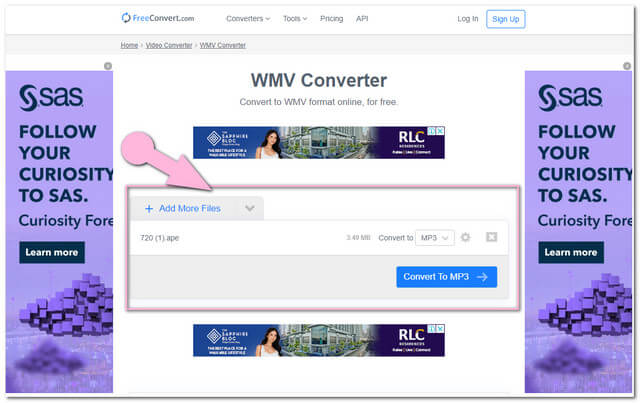
2. ZamZar
次に、最も簡単なインターフェイスを持つZamZarがあります。このオンラインツールは、1200以上の異なるタイプの変換をユーザーに提供します。さらに、多くの人がそれに固執しており、アクセシビリティに基づく理想的なオンラインツールの1つと見なしています。残念ながら、そのサービスは最大50MBまでしか制限されていません。それでも、ガイダンスとして3つの簡単な手順を以下に示します。
ステップ1APEファイルを追加します
をタップします 追加ファイル タブでAPEファイルをアップロードします。それ以外の場合は、それらを上記のタブに直接ドラッグアンドドロップします。ファイルが50MBを超えないようにしてください。
ステップ2MP3に設定
クリック に変換 ボタンをクリックし、このAPEからMP3へのオンラインコンバーターの出力としてmp3を選択します。
ステップ3変換を開始します
最後に、 今すぐ変換 タブをクリックし、変換プロセスが完了するのを待って、完成したファイルをダウンロードします。
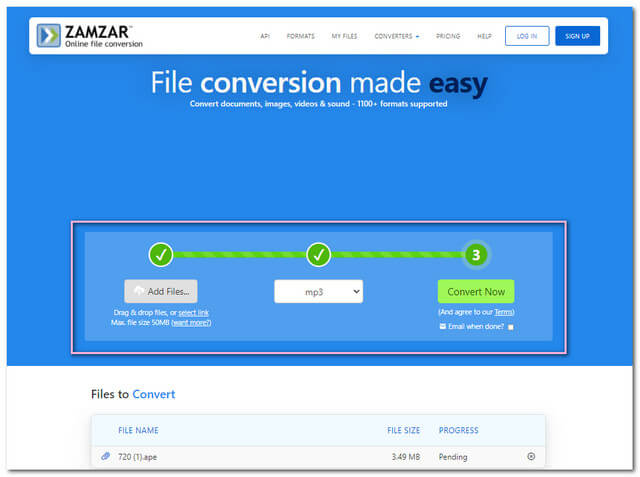
3.AVAide無料ビデオコンバーター
トップ1に至るまで、 AVAide無料ビデオコンバーター 最高の推奨事項があります。このオンラインソリューションは、制限なしで無料のサービスを提供します。さらに、以前のツールと同様に、初めての人でもナビゲートできる非常に簡単なインターフェイスを備えています。広告が無料であるため、そのWebページでスムーズなエクスペリエンスを宣言します。さらに、複数のファイルを一度に変換する機能とともに、幅広い変換に対応するための多数の形式をサポートしています。一方、この詳細な手順を用意しました 最高のAPEからMP3へのコンバーター.
ステップ1ランチャーのインストール
AVAide Free Video ConverterのWebサイトにアクセスして、ランチャーを入手してください。をタップします ファイルを追加する ボタンをクリックし、ポップアップウィンドウから、 ダウンロード そうして 開ける.
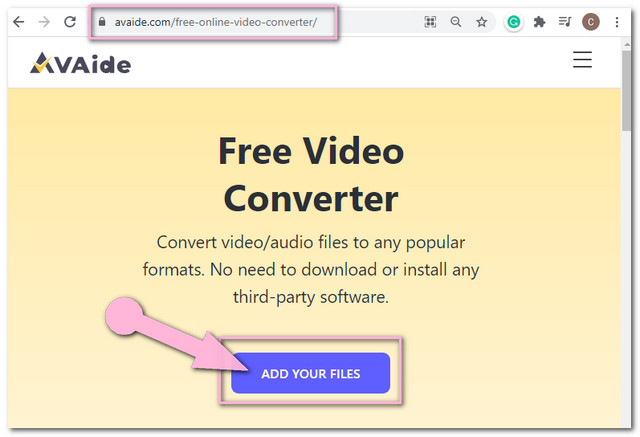
ステップ2APEファイルを追加する
もう一度タップします ファイルを追加する、およびAPEファイルを添付します。インターフェイスで、左上の[ファイルの追加]ボタンをクリックして、バッチ変換用にさらにAPEファイルをインポートします。
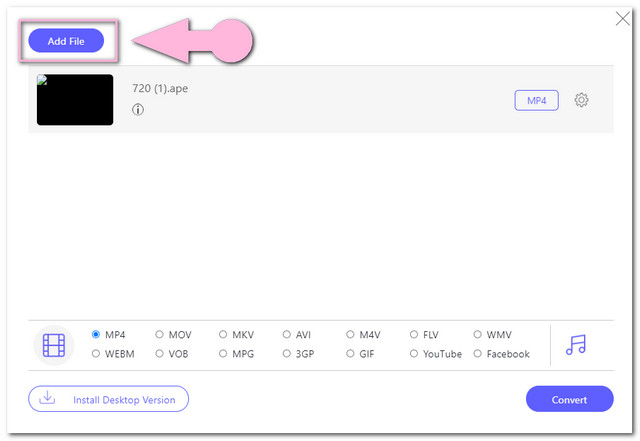
ステップ3出力をMP3に設定します
まず、をタップします ノート インターフェイスの下部にあるアイコンで、オーディオ形式を表示します。各ファイルをクリックして、出力するMP3を選択します。
- クリック 設定 アイコンをクリックして、ファイルのサンプルレート、チャネル、エンコーダーとともにビットレートを自由に調整してください。
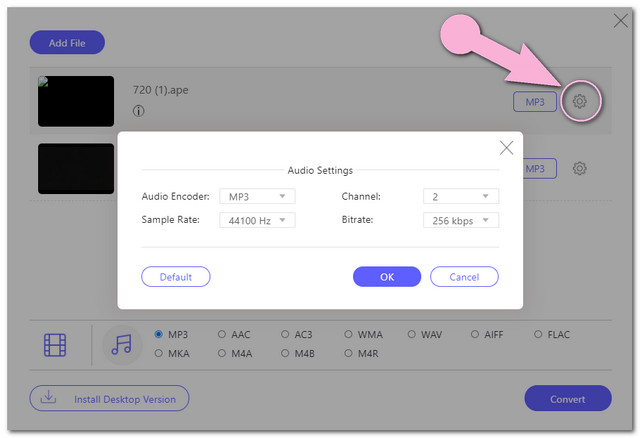
ステップ4APEをMP3オンラインに変換する
最後に、をクリックします 変換 インターフェイスの最下部にあるボタン。変換プロセスを開始する前に、コンピュータのファイルストレージのポップアップウィンドウからファイルの宛先を選択するように求められます。後で変換されたファイルの選択されたファイルストレージを確認してください。
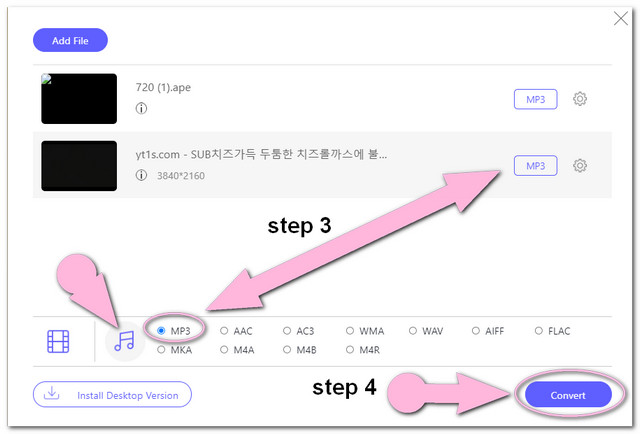
パート4。APEとMP3に関するFAQ
AndroidでAPEファイルをダウンロードして再生できますか?
一部のAndroidモバイルは、変換されたAPEファイルをサポートしています。
新しく圧縮したAPEファイルを解凍できますか?
はい、適切なツールを使用して解凍している限り、可能です。そうしないと、ビットレートを調整するとオーディオファイルの品質が向上する可能性があります。
AudacityでAPEをMP3に変換できますか?
確かに、Audacityは変換で大きく機能する別のソフトウェアでもあります。
APEファイルを一括でMP3に変換すると、ほとんどの時間を節約できます。言うまでもなく、上記の機能ツールのほとんどは、品質を損なうことなく一括変換を提供します。最も必要なものを選択し、ツールが提供できる機能を検討して、変換のスキルを拡張します。
ロスレス品質での変換のために350以上のフォーマットをサポートする完全なビデオツールボックス。
MP3に変換
- MP4をMP3に変換する
- MOVをMP3に変換する
- AVIをMP3に変換する
- WMVをMP3に変換する
- AACをMP3に変換する
- FLVをMP3に変換する
- CAFをMP3に変換する
- AMRをMP3に変換する
- OGGをMP3に変換する
- MKVをMP3に変換する
- FLACをMP3に変換する
- AIFFをMP3に変換する
- APEをMP3に変換する
- M4VをMP3に変換する
- VOBをMP3に変換する
- MPEGをMP3に変換する
- MTS / M2TSをMP3に変換します
- SWFをMP3に変換する
- DivXをMP3に変換する
- AC3をMP3に変換する
- WAVをMP3に変換する
- WebMをMP3に変換する
- WMAをMP3に変換する



 安全なダウンロード
安全なダウンロード


